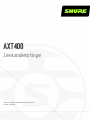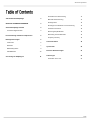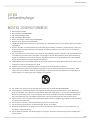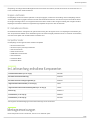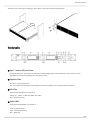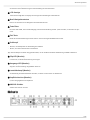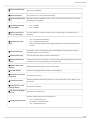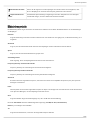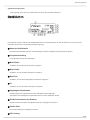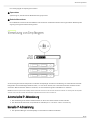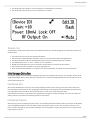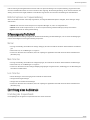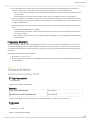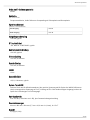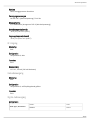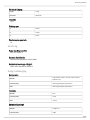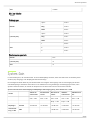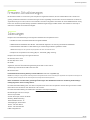AXT400
Zweikanalempfänger
Online user guide for AXT400 dual channel receiver.
Version: 2 (2019-G)

Shure Incorporated
2/22
Table of Contents
AXT400 Zweikanalempfänger 3
WICHTIGE SICHERHEITSHINWEISE 3
Zweikanalempfänger AXT400 4
Technische Eigenschaften 4
Im Lieferumfang enthaltene Komponenten 5
Montageanweisungen 5
Vorderseite 6
Rückseite 7
Bildschirmsymbole 9
Startbildschirm 10
Vernetzung von Empfängern 11
Automatische IP-Adressierung 11
Manuelle IP-Adressierung 11
Störungssuche 12
Hinzufügen von ShowLink zur Fernsteuerung 12
Interference Detection 13
Erfassungsempfindlichkeit 14
Einrichtung eines Audiokanals 14
Frequency Diversity 16
Technische Daten 16
System-Gain 20
Firmware-Aktualisierungen 21
Zulassungen 21
Information to the user 22

Shure Incorporated
3/22
1.
2.
3.
4.
5.
6.
7.
8.
9.
10.
11.
12.
13.
14.
15.
16.
17.
18.
19.
AXT400
Zweikanalempfänger
WICHTIGE SICHERHEITSHINWEISE
Diese Hinweise LESEN.
Diese Hinweise AUFBEWAHREN.
Alle Warnungen BEACHTEN.
Alle Anweisungen BEFOLGEN.
Dieses Gerät NICHT in Wassernähe VERWENDEN.
NUR mit einem sauberen Tuch REINIGEN.
KEINE Lüftungsöffnungen verdecken. Genügend Platz zur Luftzirkulation lassen und den Anweisungen des Herstellers
Folge leisten.
NICHT in der Nähe von Wärmequellen wie zum Beispiel offenen Flammen, Heizkörpern, Wärmespeichern, Öfen oder
anderen Wärme erzeugenden Geräten (einschließlich Verstärkern) installieren. Kein offenes Feuer in der Nähe des
Produkts platzieren.
Die Schutzfunktion des Schukosteckers nicht umgehen. Ein polarisierter Stecker verfügt über zwei unterschiedlich brei
te Kontakte. Ein geerdeter Stecker verfügt über zwei Kontakte und einen Erdungsstift. Bei dieser Steckerausführung
dienen die Schutzleiter Ihrer Sicherheit. Wenn der mitgelieferte Stecker nicht in die Steckdose passt, einen Elektriker
mit dem Austauschen der veralteten Steckdose beauftragen.
VERHINDERN, dass das Netzkabel gequetscht oder darauf getreten wird, insbesondere im Bereich der Stecker, Netz
steckdosen und an der Austrittsstelle vom Gerät.
NUR das vom Hersteller angegebene Zubehör und entsprechende Zusatzgeräte verwenden.
NUR in Verbindung mit einem vom Hersteller angegebenen oder mit dem Gerät verkauften Transportwagen, Stativ,
Träger oder Tisch verwenden. Wenn ein Transportwagen verwendet wird, beim Verschieben der Transportwagen vor
sichtig vorgehen, um Verletzungen durch Umkippen zu vermeiden.
Bei Gewitter oder wenn das Gerät lange Zeit nicht benutzt wird, das Netzkabel HERAUSZIEHEN.
ALLE Reparatur und Wartungsarbeiten von qualifiziertem Kundendienstpersonal durchführen lassen. Ein Kunden
dienst ist erforderlich, wenn das Gerät auf irgendwelche Weise beschädigt wurde, z. B. wenn das Netzkabel oder der
Netzstecker beschädigt wurden, wenn Flüssigkeiten in das Gerät verschüttet wurden oder Fremdkörper hineinfielen,
wenn das Gerät Regen oder Feuchtigkeit ausgesetzt war, nicht normal funktioniert oder fallen gelassen wurde.
Dieses Gerät vor Tropf und Spritzwasser SCHÜTZEN. KEINE mit Wasser gefüllten Gegenstände wie zum Beispiel Va
sen auf das Gerät STELLEN.
Der Netzstecker oder eine Gerätesteckverbindung muss leicht zu stecken sein.
Die verursachten Störgeräusche des Geräts betragen weniger als 70 dB(A).
Das Gerät mit Bauweise der KLASSE I muss mit einem Schukostecker mit Schutzleiter in eine Netzsteckdose mit
Schutzleiter eingesteckt werden.
Um das Risiko von Bränden oder Stromschlägen zu verringern, darf dieses Gerät nicht Regen oder Feuchtigkeit aus
gesetzt werden.

Shure Incorporated
4/22
20.
21.
Nicht versuchen, dieses Produkt zu modifizieren. Ansonsten könnte es zu Verletzungen und/oder zum Produktausfall
kommen.
Dieses Produkt muss innerhalb des vorgeschriebenen Temperaturbereichs betrieben werden.
Zweikanalempfänger AXT400
Der Zweikanalempfänger AXT400 kombiniert modernste analoge und digitale Audiotechnologie, um überragende HF und Au
dio-Leistung zu erzielen. Zu den Funktionsmerkmalen des Empfängers zählen ShowLink Remote Control zur Sendereinstel
lung in Echtzeit, der Frequency DiversityModus für nahtlosen Doppelfrequenzbetrieb sowie Interference Detection & Avo
idance. Er bietet eine Schaltbandbreite von bis zu 228 MHz und unterstützt Sender der Serien Axient und UHFR. Zu den An
schlussoptionen zählen symmetrische Audioausgänge, ein digitaler AES3-Audioausgang, HF-Kaskadenanschlüsse und zwei
Ethernetanschlüsse für die Netzwerksteuerung und -überwachung mithilfe der Shure Wireless Workbench 6 Software.
Technische Eigenschaften
ShowLink Remote Control
Bei Verwendung mit dem ShowLink Access Point AXT610 ermöglicht der Empfänger AXT400 die umfassende EchtzeitFern
steuerung eines verknüpften Senders. Sender der Serie Axient können mithilfe der Infrarotsynchronisierfunktion mit jedem
Empfangskanal verbunden werden. Der ShowLink Access Point hält 2,4-GHz-Funknetzwerkkommunikation mit den Sendern
aufrecht und ist über Ethernet mit dem Empfänger verbunden. Alle Funktionen des verknüpften Senders, einschließlich Gain-
Einstellungen und synchronisierte Frequenzänderungen, lassen sich über das Menü auf der Vorderseite des AXT400 in Echt
zeit steuern.
Interference Detection & Avoidance
Während des Betriebs kann der Empfänger AXT400 ein analoges oder digitales Störsignal erfassen. Beim Erfassen einer po
tentiellen Störquelle werden eine Warnmeldung sowie Optionen zur Änderung der Frequenz angezeigt. Wenn der Empfänger
zusammen mit dem Spektrum-Manager AXT600 verwendet wird, kann er entweder manuell oder automatisch auf eine vom
SpektrumManager zugewiesene Reservefrequenz umschalten. Der SpektrumManager überwacht ständig eine Liste kompati
bler Frequenzen, um sicherzustellen, dass die besten verfügbaren Frequenzen verwendet werden. Mit ShowLink Remote
Control können Empfänger und Sender synchron auf eine freie Frequenz umschalten, wodurch die Störung behoben wird.
Frequency Diversity
Frequency Diversity bietet nahtlose Audioübertragung in Umgebungen, in denen die Gefahr von Signalausfällen oder Störun
gen besteht, indem eine einzelne Audioquelle auf zwei unabhängigen Funkfrequenzen übertragen wird. Im Frequency Diversi
ty-Modus analysiert der Empfänger AXT400 ständig die Signalqualität und verwendet beide Signale, um auf einem einzelnen
Kanal optimale Audioqualität zu bieten. Bei HFStörungen auf einer Frequenz verwendet der Empfänger automatisch die ande
re Frequenz, wodurch eine saubere, ununterbrochene Audiowiedergabe gewährleistet wird.
Große Schaltbandbreite
Die Schaltbandbreite von bis zu 228 MHz umfasst mehrere Senderbandbereiche und bietet Flexibilität sowie einfachere Lager
haltung von Empfängern. Ein einzelner Empfänger kann das gesamte UHF-TV-Band abdecken.
Vernetzung
Der Empfänger AXT400 nutzt Informationen gemeinsam mit anderen Systemkomponenten über Ethernet, wodurch erweiterte
Funktionen wie Fernsteuerung der Sender und Verwaltung mittels der WWB 6-Software ermöglicht werden. Der Empfänger
verfügt über zwei RJ45Ethernetanschlüsse, die für Netzwerkgeschwindigkeiten von 10/100 Mbps geeignet sind. Die Ethernet
anschlüsse sind PoE (Power Over Ethernet)-fähig, wodurch ein ShowLink Access Point mit Strom versorgt werden kann. Zur
™
®
™
™

Shure Incorporated
5/22
•
•
•
•
•
•
•
•
Überprüfung der richtigen Netzwerkkonfiguration lässt sich mittels der Funktion „Find All“ im Menü auf der Vorderseite eine Lis
te der netzwerkbereiten Geräte bestimmen.
Gruppen und Kanäle
Der Empfänger umfasst ein breites Spektrum von Frequenzgruppen, wodurch bei Verwendung mehrerer Empfänger einfach
auf kompatible Kanäle zugegriffen werden kann. Mit dem Kanalsuchlauf lässt sich eine offene Frequenz innerhalb der aktuel
len Gruppe ausfindig machen. Der Gruppensuchlauf macht offene Kanäle in allen Gruppen ausfindig und ermöglicht anderen
Empfängern AXT400 die mühelose Programmierung kompatibler Frequenzen über das Netzwerk.
HF-Kaskadenanschlüsse
Die Kaskadenanschlüsse ermöglichen die gemeinsame Nutzung des HFSignals von bis zu 5 Empfängern innerhalb des glei
chen Frequenzbands. Mithilfe der HF-Kaskadierung kann das Antennensignal problemlos auf bis zu 10 Kanäle verteilt werden,
ohne dass dazu Splitter oder Verteilverstärker erforderlich sind.
Kompatible Sender
Der Empfänger ist mit folgenden Shure-Sendern kompatibel:
AXT100 Taschensender
AXT200 Frequency Diversity-Handsender
UR1 Taschensender
UR1H Taschensender
UR1M Mikro-Taschensender
UR2 Handsender
Handsender MW2
Handsender MW3
Im Lieferumfang enthaltene Komponenten
Koaxialkaskadenkabel (ca. 30 cm) (2) 95N2035
IEC-Wechselstrom-Netzkabel (1) 95A9128
IEC-Wechselstrom-Verlängerungskabel (1) 95A9129
Abgeschirmtes Ethernetkabel (ca. 91 cm) (1) C803
Abgeschirmtes Ethernetüberbrückungskabel (ca. 20 cm) (1) C8006
Bausatz (1) 90XN1371
Koaxialkabel* (ca. 56 cm) (1) 95B9023
Koaxialkabel* (ca. 84 cm) (1) 95C9023
*mit integrierter Zentralbefestigung für die Antennenmontage auf der Vorderseite
Montageanweisungen
Diese Komponente wurde so konstruiert, dass sie in ein Audiorack passt.

Shure Incorporated
6/22
◦
◦
◦
◦
◦
◦
◦
ACHTUNG: Um Verletzungen vorzubeugen, muss dieses Gerät sicher am Rack befestigt werden.
Vorderseite
① Sync – Infrarot (IR)-Anschluss
Infrarot (IR)-Anschluss. Zum Senden von Parameter-Voreinstellungen (Infrarot-Voreinstellung) an einen Sender und zum
Verknüpfen von Sender und Empfänger mit dem gleichen Kanal.
② Squelch-LEDs
Blau (Ein) = Sendersignal erfasst
Aus = kein Signal oder Rauschsperre aktiv aufgrund schlechten Empfangs oder mangelnder Pilottonsteuerung
③ HF-LEDs
Zeigen die HF-Signalstärke vom Sender an.
Gelb (1–5) = –90 bis –70 dBm in Schritten von 5 dBm
Rot = HF-Übersteuerung
④ Audio-LEDs
Zeigen die Audiosignalstärke vom Sender an.
Grün = Signal vorhanden
Gelb = normaler Spitzenwert
Rot = übersteuert

Shure Incorporated
7/22
◦
◦
Zur Korrektur einer Übersteuerung die Gain-Einstellung des Senders ändern.
⑤ LCD-Anzeige
Jeder Kanal verfügt über ein Display zum Anzeigen der Einstellungen und Parameter.
⑥ Menü-Navigationstasten
Dienen zur Auswahl von und Navigation durch Parametermenüs.
⑦ Taste Enter
Die Taste Enter blinkt, wenn eine Bestätigung oder Parameteränderung ansteht. „Enter“ drücken, um den Wert zu spei
chern.
⑧ Exit-Taste
Bricht die Parameteränderungen ab oder führt zu einem vorherigen Menübildschirm zurück.
⑨ Drehknopf
Drücken, um Menüpunkte zur Bearbeitung auszuwählen
Drehen, um einen Parameterwert zu bearbeiten
Tipp: Den Drehknopf 1 Sekunde lang gedrückt halten, um die Funktion Hardware-Identifizierung in WWB zu aktivieren.
⑩ Clip-LED (Monitor)
Leuchtet auf, um Audio-Übersteuerung anzuzeigen.
⑩ Ausgangs-LED (Monitor)
Zeigt den zur Überwachung ausgewählten Kanal an.
⑫ Lautstärkeknopf (Monitor)
Zur Einstellung der Monitorlautstärke. Drücken, um Kanal 1 oder Kanal 2 zu überwachen.
⑬ Kopfhörerbuchse (Monitor)
6,3-mm-Ausgangsbuchse für Kopfhörer.
⑭ AN/AUS-Schalter
Schaltet das Gerät an und aus.
Rückseite

Shure Incorporated
8/22
•
•
•
•
•
•
•
•
① Netzstrom-Hauptschal-
ter
Netzstrom-Hauptschalter.
② Netzstromeingang IEC-Anschluss 100 - 240 V (Wechselspannung).
③ Netzstrom-Reihenschal-
tung
Mittels IEC-Verlängerungskabeln lassen sich bis zu 5 Rack-Komponenten an eine einzelne
Netzsteckdose anschließen.
④ Netzwerkgeschwindig-
keits-LED (gelb)
Aus = 10 Mbps
Ein = 100 Mbps
⑤ Ethernet-Anschlüsse:
Klasse 1, PoE-fähig (2)
Zum Anschließen an ein EthernetNetzwerk, um Fernsteuerung und überwachung zu er
möglichen.
⑥ Netzwerkstatus-LED
(grün)
Aus = keine Netzwerkverbindung
Ein = Netzwerkverbindung aktiv
Blinkt = Netzwerkverbindung aktiv; Blinkgeschwindigkeit entspricht Datenverkehrsauf
kommen
⑦ Wordclock-Eingang
Anschließen, um den AES3-Digitalausgang des Empfängers AXT400 mit einer externen
Wordclock-Quelle zu synchronisieren.
⑧ Wordclock-Ausgang Leitet das Wordclock-Signal zu weiteren Komponenten.
⑨ Wordclock-Abschluss-
schalter
Auf thru einstellen, wenn das Signal zu weiteren Komponenten geleitet werden soll. Auf 75Ω
einstellen, wenn die thru-Verbindung nicht verwendet wird.
⑩ Digitaler AES3-Audio-
ausgang
Digitaler 24-Bit-Audioausgang für Kanal 1 und Kanal 2.
⑪ Line/Mic-Schalter Ändert den Ausgangspegel um 30 dB (nur XLR-Ausgänge).
⑫ Symmetrischer XLR-Au-
dioausgang
Für Kanal 1 und Kanal 2.
⑬ Ground Lift-Schalter
Unterbricht die Masseverbindung zwischen Pin 1 des XLR-Steckers und der Hülse der 6,3-
mm-Buchse.
⑭ Symmetrische 6,3-mm-
Ausgangsbuchse
Für Kanal 1 und Kanal 2.
⑮ HF-Antennen-Eingangs-
buchsen
Für Antenne A und Antenne B.
⑯ HF-Eingangsstatus-LED
Zeigt den Spannungsstatus des HF-Eingangs an.
Grün = Gleichspannung ein
Rot blinkend = Störungszustand
Aus = Gleichspannung aus

Shure Incorporated
9/22
⑰ HF-Kaskadenanschlüs-
se
Geben das HF-Signal von einem Empfänger zum nächsten weiter und ermöglichen, dass
bis zu 5 Empfänger ein einzelnes Antennenpaar gemeinsam nutzen können.
⑱ Temperaturaktivierter
Lüfter
Gewährleistet Spitzenleistung in Umgebungen mit hohen Temperaturen. Das Lüftergitter
nach Bedarf reinigen, um den Luftdurchsatz aufrechtzuerhalten.
Bildschirmsymbole
Die Bildschirmsymbole zeigen den Status der erweiterten Funktionen an und bieten Detailinformationen zu den Einstellungen
am Empfänger.
Netzwerk
Zeigt die Verbindung mit anderen Geräten im Netzwerk an. Die IPAdresse muss gültig sein, um Netzwerksteuerung zu er
möglichen.
ShowLink
Zeigt an, dass die ShowLink-Kontrolle zwischen dem Empfänger und dem verbundenen Sender aktiv ist.
Sperre
Zeigt an, dass die Sender-Bedienelemente gesperrt sind.
Verbindungsstatus
Wird angezeigt, wenn der Empfangskanal mit einem Sender verbunden ist.
Frequency Diversity-Taschensendermodus
Frequency Diversity zur Verwendung mit Taschensendern konfiguriert.
Frequency Diversity-Handsendermodus
Frequency Diversity zur Verwendung mit Diversity-Handsendern konfiguriert.
Sternchen
Erscheint neben der eingestellten Frequenz, wenn diese nicht in der Liste kompatibler Frequenzen (CFL) des Spectrum
Managers vorhanden ist.
From:
Gibt die Quelle der momentan eingestellten Frequenz an. Bspw. eine Gruppe und ein Kanal oder die Geräte-Kennnummer
eines Spectrum Managers, der den Empfänger momentan steuert.
OUT:
Zeigt den aktuellen Pegel des Audioausgangs an (0 bis –30 dB oder Stummschaltung)
Im Modus Talk Switch wird die Schalterkonfiguration angezeigt: (TS-TRS, TS-XLR, TS-Umschalter)
Hinweis: je nach Region unterschiedlich
TV:
Zeigt den Fernsehkanal an, in dem sich die eingestellte Frequenz befindet.

Shure Incorporated
10/22
Zugriffssteuerungssymbol
Wird angezeigt, wenn die Access ControlPIN in der ShureSteuersoftware aktiviert ist.
Startbildschirm
Das Startmenü zeigt eine Übersicht der Empfängerparameter und die Menüpunkte der obersten Ebenen an. Wenn ein Sender
empfangen wird, werden seine Haupteinstellungen angezeigt.
① Name des Audiokanals
Der Name des Audiokanals wird von einem Empfänger und einem verknüpften Sender gemeinsam genutzt
② Frequenzeinstellung
Die eingestellte Frequenz des Empfängers
③ Menü Radio
Auswählen, um auf die Funk-Untermenüs zuzugreifen
④ Menü Audio
Auswählen, um auf die Audio-Untermenüs zuzugreifen
⑤ Menü Util
Auswählen, um auf die Dienstprogramm-Untermenüs zuzugreifen
⑥ Tx
Auswählen, um auf die Sender-Untermenüs zuzugreifen
⑦ Empfangene Senderdaten
Durchgezogene Linie: Signal wird von einem verknüpften Sender empfangen
Gestrichelte Linie: Empfangenes Signal stammt nicht von einem verknüpften Sender
⑧ Geräte-Kennnummer des Senders
Zeigt die Geräte-Kennnummer bzw. Modellnummer des empfangenen Senders an
⑨ Sender-Gain
Die Gain-Einstellung des empfangenen Senders
⑩ HF-Leistung

Shure Incorporated
11/22
1.
2.
1.
Der Leistungspegel des empfangenen Senders
⑪ Sperrstatus
Symbol zeigt an, dass die Sender-Bedienelemente gesperrt sind
⑫ Batterielebensdauer
Die verbleibende Laufzeit für die Senderbatterie wird numerisch und abwechselnd mit einem segmentierten Batteriesymbol
angezeigt. Anzeige der Batterie-Störungscodes.
Vernetzung von Empfängern
Zur Vernetzung mit anderen Komponenten verwendet der Empfänger eine EthernetVerbindung. Zur automatischen Netzwerk
konfiguration einen DHCP-fähigen Ethernet-Switch, z. B. den Shure AXT620, oder einen Ethernet-Router mit DHCP-Service
verwenden. Mehrere Ethernet-Switches verwenden, um das Netzwerk für größere Installationen zu erweitern.
Hinweis: Bei kleineren Systemen die Empfänger mittels der Ethernet-Anschlüsse auf der Rückseite miteinander verbinden. Die Geräte greifen auf kompatible
Adressen zurück, wenn der IP-Modus auf Automatisch eingestellt und kein DHCP-Server vorhanden ist.
Automatische IP-Adressierung
Bei Verwendung eines Ethernet-Switch AXT620 von Shure den DHCP-Schalter auf ON einstellen.
Den IPModus für alle Geräte auf „Automatisch“ einstellen (Util > Network > Mode > Automatic).
Manuelle IP-Adressierung
Den Spektrum-Manager und die Empfänger an einen Ethernet-Switch anschließen.

Shure Incorporated
12/22
2.
◦
◦
•
•
•
•
1.
2.
3.
4.
5.
1.
2.
3.
1.
Den IP Mode für alle Geräte auf Manual einstellen:
Menü: Util > Network
Den Drehknopf Control verwenden, um gültige IP-Adressen für alle Geräte einzustellen. Die Subnetzmaske für alle
Geräte auf den gleichen Wert einstellen.
Störungssuche
Nur einen DHCP-Server pro Netzwerk verwenden.
Alle Geräte müssen die gleiche Subnetzmaske verwenden.
In allen Geräten muss die gleiche Firmware-Überarbeitung installiert sein.
Auf die Netzwerksymbole auf der Anzeige jedes Geräts achten:
Wenn kein Symbol vorhanden ist, die Kabelverbindung und die LEDs an der Netzwerkbuchse prüfen.
Wenn die LEDs bei angeschlossenem Kabel nicht aufleuchten, das Kabel ersetzen und die LEDs sowie das Netzwerk
symbol erneut prüfen.
Mittels des Dienstprogramms Find All (Util > Network > Find
All) die Geräte im Netzwerk anzeigen:
Der Bericht „Find All“ führt alle Geräte im Netzwerk auf.
Die IPAdresse von Geräten, die nicht im Bericht „Find All“ aufgeführt werden, prüfen, um sicherzustellen, dass sie sich im
gleichen Subnetz befinden.
Zur Prüfung der Konnektivität von WWB6 mit dem Netzwerk:
Die WWB6-Software ausführen und die Ansicht Inventory verwenden, um die mit dem Netzwerk verbundenen Geräte
anzuzeigen.
Falls keine Geräte angezeigt werden, die IP-Adresse eines der Geräte im Netzwerk (z. B. eines Empfängers AXT400)
ausfindig machen und prüfen, ob es vom Computer, auf dem WWB6 ausgeführt wird, angepingt werden kann.
In eine WINDOWS/MAC-Eingabeaufforderung "ping IPADDRESS" des Geräts (z. B. "ping 192.168.1.100") eingeben.
Wenn der Pingvorgang erfolgreich ist (kein Paketverlust), kann der Computer das Gerät im Netzwerk sehen. Wenn der
Pingvorgang fehlschlägt (100 % Paketverlust), die IP-Adresse des Computers prüfen, um sicherzustellen, dass er sich
im gleichen Subnetz wie das Gerät befindet.
Wenn die Pingvorgänge erfolgreich sind und die Geräte weiterhin nicht im WWB6Bestand angezeigt werden, sicher
stellen, dass sämtliche Firewalls entweder deaktiviert sind oder den WWBNetzwerkverkehr zur Anwendung durchlas
sen. Sicherstellen, dass der Netzwerkzugang nicht durch die Firewall-Einstellungen blockiert wird.
Hinzufügen von ShowLink zur Fernsteuerung
Das Hinzufügen eines ShowLink Access Points ermöglicht die Fernsteuerung eines verknüpften AxientSenders über die Vor
derseite des Empfängers.
Anschließen eines ShowLink Access Points
Den Access Point an den Ethernetanschluss des Empfängers anschließen, um eine Netzwerkverbindung aufzubauen
und die Stromversorgung herzustellen.
Den Access Point in Reichweite des Senders platzieren.
Die Sender- und Empfängermenüs auf das ShowLink-Symbol prüfen, wodurch angezeigt wird, dass die Fernsteuerung
möglich ist.
Fernsteuerung von Sendern
Wenn sich ein verknüpfter Sender in Reichweite eines ShowLink Access Points befindet, wird das SenderEinstellmenü freige
geben.
Auf dem Startbildschirm Tx > Adjust auswählen.

Shure Incorporated
13/22
2.
3.
1.
2.
3.
4.
5.
6.
7.
Den Drehknopf Control drücken, um einen Parameter zur Einstellung hervorzuheben.
Den Drehknopf Control drehen, um einen Parameterwert zu ändern.
ShowLink Test
Zur Prüfung des ShowLinkNetzwerks und der Konnektivität kann über den AXT400 Empfänger der ShowLinkTestmodus ver
wendet werden:
Den AXT610 Access Point an das Netzwerk anschließen.
Einen Sender mit dem Empfänger verknüpfen, indem eine Infrarot-Synchronisation durchgeführt wird.
Das ShowLink-Symbol sollte auf der Empfängeranzeige neben den Senderinformationen erscheinen.
Vom Empfängermenü Util > More > ShowLink
Test auswählen.
Mithilfe des Drehknopfs Control einen zu prüfenden Sender markieren und dann auf Start drücken.
Der ShowLink-Test wird ausgeführt und zeigt die Signalstärke an.
Wenn die ShowLink-Signalstärke zu schwach ist, den Antennenanschluss am AXT610 und den Sender prüfen.
Interference Detection
Zwei digitale Signalprozessoren (DSP) im Empfänger analysieren das HFSignal auf Anzeichen von Störungen, die das Audio
signal beeinträchtigen können. Wenn Störungen vorhanden sind, erscheint der Empfängerbildschirm rot und zeigt eine der fol
genden Warnmeldungen an:
Interference Alert
Wird auf dem Startbildschirm angezeigt, wenn niedrige Störpegel erfasst werden. Störungen auf einem solchen Pegel sind
evtl. nicht hörbar oder bewirken nur eine geringfügige Unterbrechung des Audiosignals. Auf alle Empfängersteuerungen kann
noch zugegriffen werden und falls die Störung nicht hörbar ist, ist evtl. keine Frequenzänderung nötig.
Falls Interference Avoidance auf den Modus Auto eingestellt ist, erfolgt keine Frequenzänderung, es sei denn, die Stärke der
Störung nimmt bis zum Auslösen der Meldung Interference Detected zu.
Interference Detected
Wird angezeigt, wenn hohe Störpegel erfasst werden, die das Audiosignal wahrscheinlich unterbrechen werden. Der Menübild
schirm zeigt Bildschirmoptionen zum Umschalten auf eine ungestörte Frequenz an bzw. wenn der Modus Interference Avo
idance auf Auto eingestellt ist, wird der Kanal automatisch auf eine ungestörte Frequenz umgeschaltet, die vom Spectrum Ma
nager zugewiesen wurde.

Shure Incorporated
14/22
•
•
•
•
•
•
•
•
•
•
•
•
•
Falls die Störung ohne Eingriff behoben wird oder falls vom Spectrum Manager eine Frequenzänderung vorgenommen wird,
wird der LCD-Bildschirm wieder mit seiner normalen Farbe angezeigt. Die Erfassungsmeldung, die die seit dem Auftreten der
Störung verstrichene Zeit angibt, bleibt bis zu 60 Minuten lang oder bis zum Verwerfen der Meldung auf dem Bildschirm.
Bildschirmoptionen zur Frequenzänderung
Wenn der AvoidanceModus auf Prompt eingestellt ist, sind folgende Bildschirmoptionen verfügbar, wenn Störungen festge
stellt werden:
Switch: Setzt eine freie Reservefrequenz vom Spectrum Manager ein, wenn sie ausgewählt wird
Manual: Greift auf das Frequenzmenü zu, um eine Frequenzänderung mittels Drehknopf (Control) vorzunehmen
Ignore: Unterdrückt die Störungswarnmeldung
Erfassungsempfindlichkeit
Die Empfindlichkeitseinstellung ermöglicht die Reaktionszeiteinstellung der Warnmeldungen, um sie an die HF-Bedingungen
und die Notwendigkeit zur Störungsvermeidung anzupassen.
Normal
Erzeugt eine Meldung als Reaktion auf niedrige Störpegel, die weit unterhalb der akustisch wahrnehmbaren Schwelle lie
gen.
Bietet mehr Zeit, um auf Meldungen zu reagieren
Interference Detection wird unterdrückt, wenn die empfangene Signalstärke unterhalb des Ausschluss-Schwellenwerts
(Exclusion) liegt
More Sensitive
Erzeugt eine Meldung als Reaktion auf mäßige Störpegel, die unterhalb der akustisch wahrnehmbaren Schwelle liegen
Bietet mehr Zeit, um auf Meldungen zu reagieren
Interference Detection kann bei niedrigen Empfangssignalpegeln ausgelöst werden, unabhängig von der Einstellung des
Ausschluss-Schwellenwerts
Less Sensitive
Erfasst Störungen auf einem Pegel gerade unterhalb der Hörschwelle
Weniger Erfassungsmeldungen
Weniger Zeit zur Reaktion auf Meldungen
Interference Detection wird unterdrückt, wenn die empfangene Signalstärke unterhalb des Ausschluss-Schwellenwerts
(Exclusion) liegt
Einrichtung eines Audiokanals
Einstellung des Frequenzbands
Den Empfänger auf das gleiche Frequenzband wie den Sender einstellen.

Shure Incorporated
15/22
1.
2.
3.
4.
1.
2.
3.
Auf dem Startmenübildschirm Radio auswählen.
Den Drehknopf Control drücken, um Band hervorzuheben.
Den Drehknopf drehen, um das Empfängerband so einzustellen, dass es mit dem Senderband übereinstimmt.
Die Taste ENTER drücken, um zu speichern.
Verbindung eines Senders mittels Infrarot-Synchronisierung
Die Funktion IR Sync (Infrarot-Synchronisation) stellt eine Verknüpfung zwischen einem Sender und dem Empfänger her und
stellt automatisch die Senderfrequenz ein.
Menü: Tx
Den Sender mit dem InfrarotAnschluss an der Vorderseite ausrichten. Die rote LED „IR Sync“ am IRAnschluss des
Empfängers leuchtet auf, wenn die Ausrichtung korrekt ist. Auf Sync drücken.
Das Display zeigt an, ob die InfrarotSynchronisation erfolgreich ist. Wenn die Synchronisation fehlschlägt, die Sender
ausrichtung prüfen und Retry auswählen. Bei erfolgreicher Synchronisation leitet der Empfänger ein Audiosignal weiter.

Shure Incorporated
16/22
4.
◦
◦
5.
6.
◦
◦
◦
1.
2.
Durch Verknüpfen eines Senders wird eine permanente Steuerbeziehung mit dem Empfangskanal geschaffen, wo
durch Fernsteuerung und synchronisierte Frequenzänderungen möglich sind, wenn ShowLink aktiv ist.
Bis zu 2 Sender können verknüpft werden, weshalb wechselnde Sender zum Kanal hinzugefügt und ferngesteuert
werden können.
Den Drehknopf Control drehen, um den Sender in Platz 1 oder 2 auszuwählen, bevor Sync gedrückt wird.
Nach der erfolgreichen Verknüpfung eines Senders wird eine Bestätigung angezeigt und das Verknüpfungsstatussym
bol erscheint links vom Kanalnamen im Startmenü des Empfängers. Der Verknüpfungsstatus wird bei Sendern der Se
rie UHF-R nicht beibehalten.
Die Verknüpfung der Sender mit dem Kanal kann aufgehoben werden, wodurch die Verknüpfungsbeziehung gelöscht
wird.
Auf dem Startmenübildschirm Tx auswählen.
Den Drehknopf Control drehen, um die GeräteKennnummer des Senders, dessen Verknüpfung aufgehoben wer
den soll, auszuwählen.
Die Menüoption Unlink drücken oder einen anderen Sender verknüpfen, um den ausgewählten Verknüpfungsplatz
zu überschreiben.
Frequency Diversity
Frequency Diversity verwendet zwei unabhängige Funkfrequenzen, die von einem Handsender AXT200 oder zwei Taschen
sendern AXT100, die mit einem Sternanschlusskabel verbunden sind, gesendet werden, um einen einzelnen ununterbroche
nen Audiokanal bereitzustellen. Zur Optimierung der Leistung muss der Frequency DiversityModus mit dem Sendertyp über
einstimmen.
Zur Einstellung des Frequency Diversity-Modus:
Menü: Options > Diversity
Den Drehknopf Control drehen, um FD-Bodypack für AXT100 Taschensender oder FD-Handheld für AXT200 Handsen
der auszuwählen.
Technische Daten
Technische Daten Empfänger AXT400
HF-Trägerfrequenzbereich
470–952 MHz
Hinweis: je nach Region unterschiedlich
Reichweite
Unter typischen Bedingungen 150 m (500 ft)
Sichtlinie, im Freien für ein Einzelsystem 500 m (1600 ft)
Hinweis: Die tatsächliche Reichweite hängt von der HF-Signalabsorption, -reflexion und -interferenz ab.
Frequenzgang
40 Hz
– 18 kHz (+1, -3 dB)
Hinweis: Vom Mikrofontyp abhängig

Shure Incorporated
17/22
Größe des HF-Abstimmungsschritts
25 kHz
Modulation
Max. Hub von 45 kHz
Frequenzmodulation, Audio Reference Companding mit Präemphasis und Deemphasis
Signalrauschabstand
A-bewertet, 1%Gesamtklirrfaktor
XLR-Ausgang >118 dB
AES3-Ausgang >130 dB
Spiegelfrequenzdämpfung
>120 dB, typisch
HF-Empfindlichkeit
-110 dBm für 12 dB SINAD, typisch
Nachbarkanalunterdrückung
>110 dB, typisch
Ultimate Quieting
>110 dB, A-bewertet
Squelch Quieting
>115 dB, A-bewertet
Latenz
<1 ms
Gesamtklirrfaktor
Max. Hub von 45 kHz
<0,3%, A-bewertet, typisch
System-Tonpolarität
Positiver Druck auf die Mikrofonmembran (oder positive Spannung auf die Spitze des WA302 Klinkenste
ckers) erzeugt positive Spannung an Pin 2 (in Bezug auf Pin 3 des niederohmigen Ausgangs) und an der
Spitze des hochohmigen 1/4-Zoll-Ausgangs.
Gain-Regelbereich
0 bis -30 dB (in Schritten von 1 dB), plus Stummschaltungseinstellung
Gesamtabmessungen
44 mm x 483 mm x 366 mm (1,7 mm x 19,0 mm x 14,4 mm), H x B x T
Gewicht
5,5 kg (12,0 lbs)

Shure Incorporated
18/22
Gehäuse
Stahl; stranggepresstes Aluminium
Versorgungsspannungen
100 bis 240 V (Wechselspannung), 50-60 Hz
Stromaufnahme
1,1 A Effektivwert (bezogen auf 120 V (Wechselspannung))
Betriebstemperaturbereich
-18°C (0°F) bis 63°C (145°F)
Lagerungstemperaturbereich
-29°C (-20°F) bis 74°C (165°F)
HF-Eingang
Steckertyp
BNC
Konfiguration
Unsymmetrisch, aktiv
Impedanz
50 Ω
Biasspannung
12 V DC, 150 mA (300 mA Maximum)
Kaskadenausgang
Steckertyp
BNC
Konfiguration
Unsymmetrisch, auf Empfängerband gefiltert
Impedanz
50 Ω
Digital-Audioausgang
Konfiguration
AES3 Typ 1, XLR-Stecker
Kanal 1 Links
Kanal 2 Rechts

Shure Incorporated
19/22
Wordclock-Eingang
Pegel 3 Vpp
Frequenz 48/96 kHz
Impedanz
75 Ω
Pinbelegungen
1 Masse
2 Audio +
3 Audio -
Phantomspeisungsschutz
Ja
Vernetzung
Power Over Ethernet (PoE)
50 V DC, Klasse 1
Netzwerk-Schnittstelle
Zwei Ethernetanschlüsse 10/100 Mbps
Netzwerkadressierungs-Fähigkeit
DHCP oder manuelle IP-Adresse
Analog-Audioausgang
Konfiguration
Monitor
Unsymmetrisch mono, 1/4 mm (steuert Stereo-
Kopfhörer an)
6,35 mm (1/4") übertragergekoppelt-symmetrisch
XLR übertragergekoppelt-symmetrisch
Impedanz
Monitor 50 Ω
6,35 mm (1/4") <50 Ω
XLR <150 Ω
Maximaler Signalpegel
Max. Hub von 45 kHz
Monitor 1 W@ 63 Ω
6,35 mm (1/4") 9 dBu

Shure Incorporated
20/22
XLR +18 dBu
Mic/Line-Schalter
30 dB
Pinbelegungen
Monitor
Spitze Audio +
Ring Audio +
Muffe Masse
6,35 mm (1/4")
Spitze Audio +
Ring Audio -
Muffe Masse
XLR
1 Masse
2 Audio +
3 Audio -
Phantomspeisungsschutz
Monitor Nein
6,35 mm (1/4") Ja
XLR Ja
System-Gain
In einem Audiosystem, das sowohl AXT400- als auch UR4-Empfänger aufweist, variiert das Audio-Gain des Gesamtsystems
am XLR (Line)-Ausgang je nach Empfängermodell und Sendertyp.
Die nachfolgende Tabelle bietet für jedes Sendermodell einen Vergleich des Ausgangs-Gain am XLR-Ausgang für AXT400-
und UR4-Empfänger. Anhand der Informationen in der Tabelle lassen sich gleichförmige Verstärkungspegel erzielen, wenn
Systeme verwendet werden, die sowohl aus Komponenten der Axient-Serie als auch der UR-Serie bestehen.
System-Gain zwischen Sendereingang und Empfänger-XLR-Ausgang (Line), wenn Sender-Gain = 0 dB
Sender
AXT100 Ta-
schensender
AXT200 Hand-
sender
UR1 Taschen-
sender
UR1M Ta-
schensender
UR2 Handsen-
der
Gain = 0 dB Gain = 0 dB Gain = 0 dB Gain = 0 dB Gain = 0 dB
Empf. = 0 dB Empf. = 0 dB
Empfänger AXT400 +10 dB Gain +15 dB Gain +15 dB Gain +15 dB Gain +15 dB Gain
Gain-Einstel-
lung = 0 dB
UR4 - - +18 dB Gain +18 dB Gain +18 dB Gain
Seite wird geladen ...
Seite wird geladen ...
-
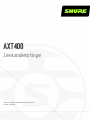 1
1
-
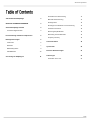 2
2
-
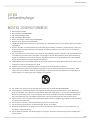 3
3
-
 4
4
-
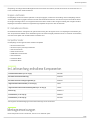 5
5
-
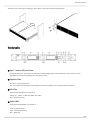 6
6
-
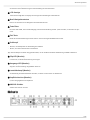 7
7
-
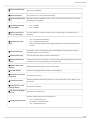 8
8
-
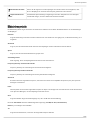 9
9
-
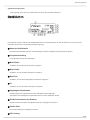 10
10
-
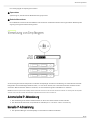 11
11
-
 12
12
-
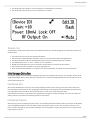 13
13
-
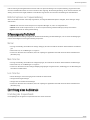 14
14
-
 15
15
-
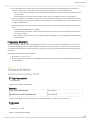 16
16
-
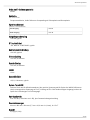 17
17
-
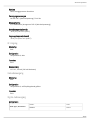 18
18
-
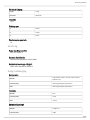 19
19
-
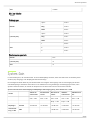 20
20
-
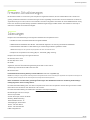 21
21
-
 22
22